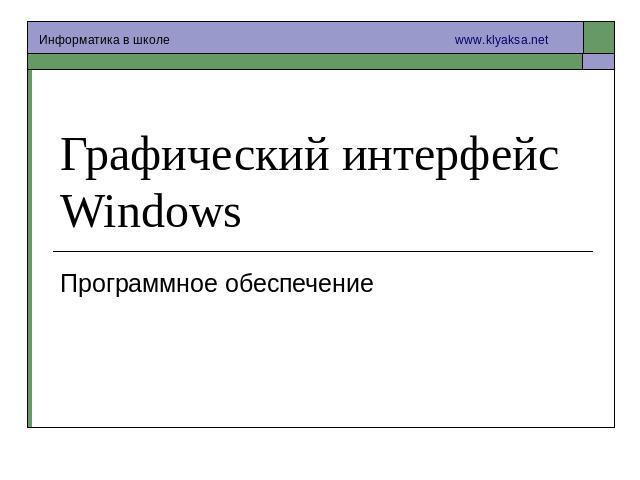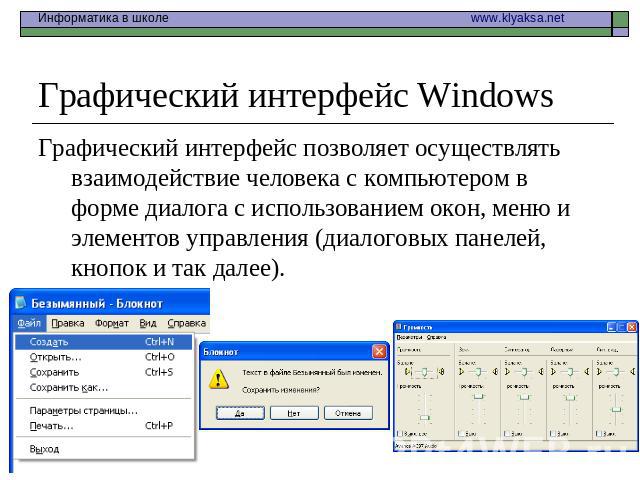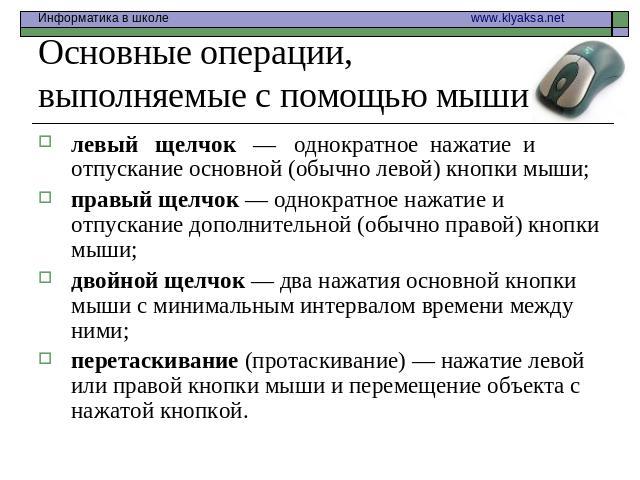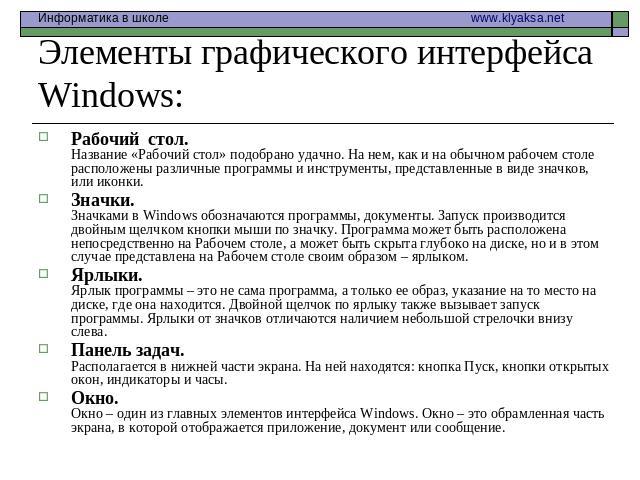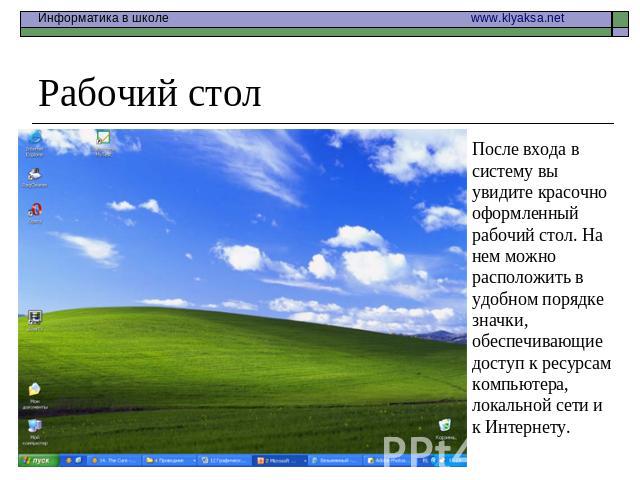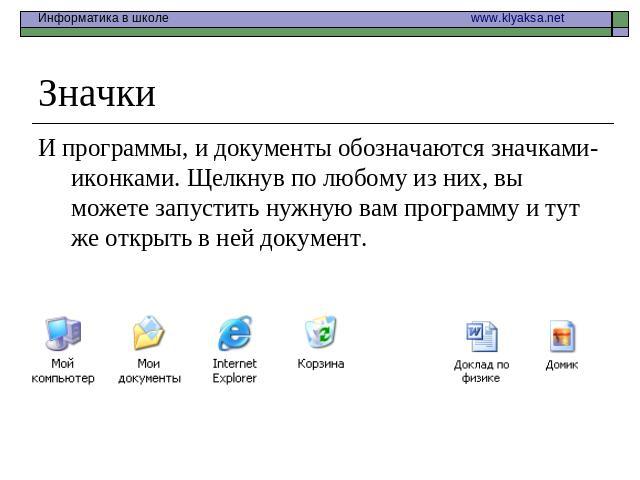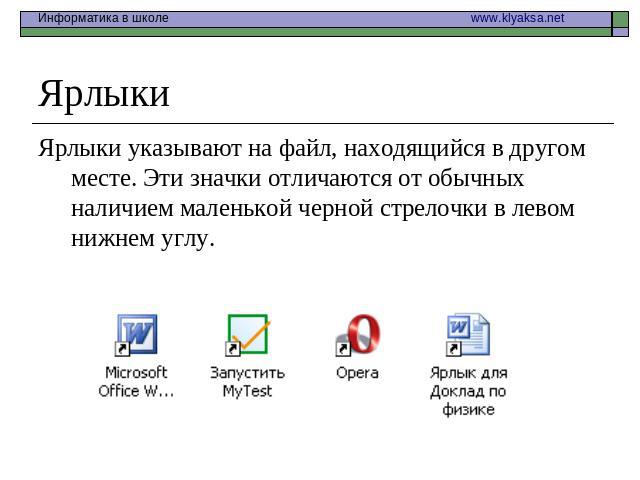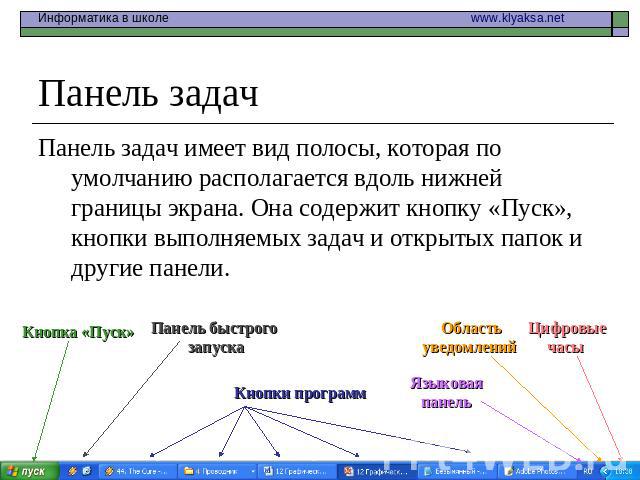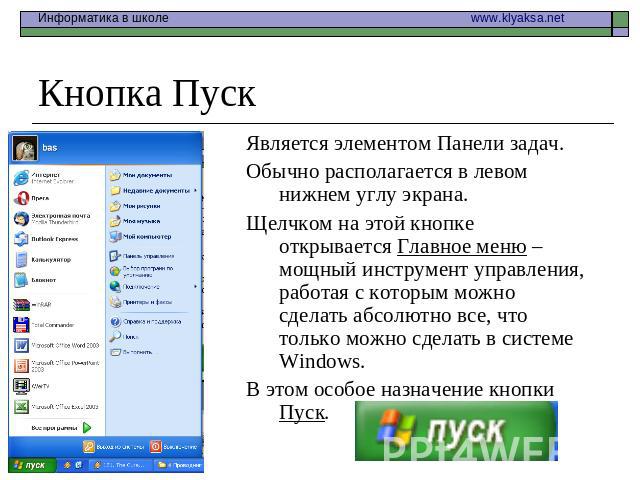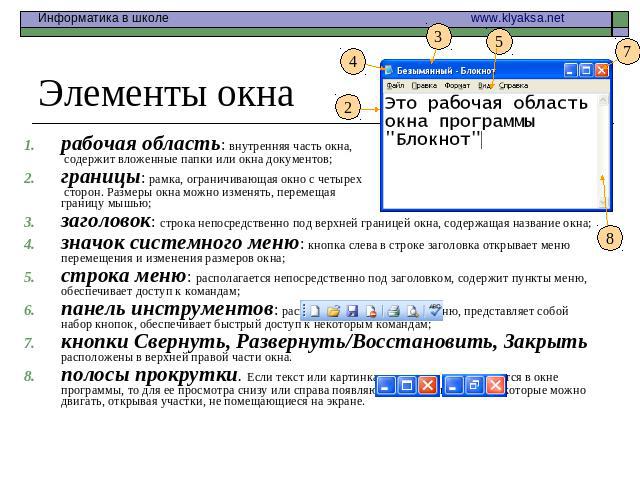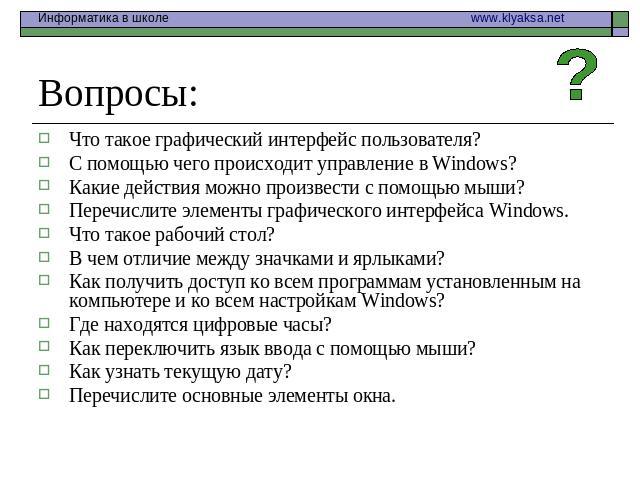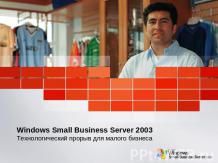Презентация на тему: Графический интерфейс Windows. Программное обеспечение
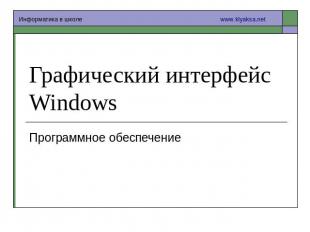
Графический интерфейс Windows Программное обеспечение

Графический интерфейс Windows Графический интерфейс позволяет осуществлять взаимодействие человека с компьютером в форме диалога с использованием окон, меню и элементов управления (диалоговых панелей, кнопок и так далее).
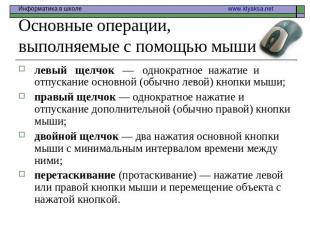
Основные операции, выполняемые с помощью мыши левый щелчок — однократное нажатие и отпускание основной (обычно левой) кнопки мыши;правый щелчок — однократное нажатие и отпускание дополнительной (обычно правой) кнопки мыши;двойной щелчок — два нажатия основной кнопки мыши с минимальным интервалом времени между ними;перетаскивание (протаскивание) — нажатие левой или правой кнопки мыши и перемещение объекта с нажатой кнопкой.

Элементы графического интерфейса Windows: Рабочий стол.Название «Рабочий стол» подобрано удачно. На нем, как и на обычном рабочем столе расположены различные программы и инструменты, представленные в виде значков, или иконки.Значки.Значками в Windows обозначаются программы, документы. Запуск производится двойным щелчком кнопки мыши по значку. Программа может быть расположена непосредственно на Рабочем столе, а может быть скрыта глубоко на диске, но и в этом случае представлена на Рабочем столе своим образом – ярлыком.Ярлыки.Ярлык программы – это не сама программа, а только ее образ, указание на то место на диске, где она находится. Двойной щелчок по ярлыку также вызывает запуск программы. Ярлыки от значков отличаются наличием небольшой стрелочки внизу слева.Панель задач.Располагается в нижней части экрана. На ней находятся: кнопка Пуск, кнопки открытых окон, индикаторы и часы.Окно.Окно – один из главных элементов интерфейса Windows. Окно – это обрамленная часть экрана, в которой отображается приложение, документ или сообщение.

Рабочий стол После входа в систему вы увидите красочно оформленный рабочий стол. На нем можно расположить в удобном порядке значки, обеспечивающие доступ к ресурсам компьютера, локальной сети и к Интернету.
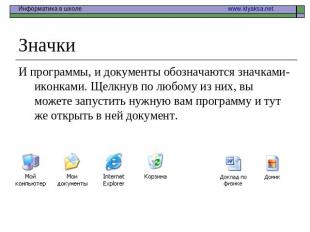
Значки И программы, и документы обозначаются значками-иконками. Щелкнув по любому из них, вы можете запустить нужную вам программу и тут же открыть в ней документ.

Ярлыки Ярлыки указывают на файл, находящийся в другом месте. Эти значки отличаются от обычных наличием маленькой черной стрелочки в левом нижнем углу.
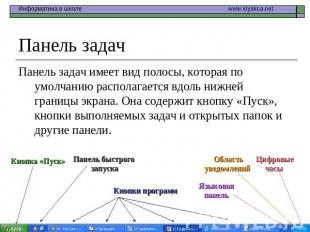
Панель задач Панель задач имеет вид полосы, которая по умолчанию располагается вдоль нижней границы экрана. Она содержит кнопку «Пуск», кнопки выполняемых задач и открытых папок и другие панели.

Кнопка Пуск Является элементом Панели задач. Обычно располагается в левом нижнем углу экрана.Щелчком на этой кнопке открывается Главное меню – мощный инструмент управления, работая с которым можно сделать абсолютно все, что только можно сделать в системе Windows. В этом особое назначение кнопки Пуск.

Элементы окна рабочая область: внутренняя часть окна, содержит вложенные папки или окна документов;границы: рамка, ограничивающая окно с четырех сторон. Размеры окна можно изменять, перемещая границу мышью;заголовок: строка непосредственно под верхней границей окна, содержащая название окна;значок системного меню: кнопка слева в строке заголовка открывает меню перемещения и изменения размеров окна;строка меню: располагается непосредственно под заголовком, содержит пункты меню, обеспечивает доступ к командам;панель инструментов: располагается под строкой меню, представляет собой набор кнопок, обеспечивает быстрый доступ к некоторым командам;кнопки Свернуть, Развернуть/Восстановить, Закрыть расположены в верхней правой части окна.полосы прокрутки. Если текст или картинка полностью не помещается в окне программы, то для ее просмотра снизу или справа появляются полосы прокрутки, которые можно двигать, открывая участки, не помещающиеся на экране.
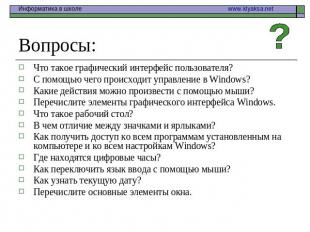
Вопросы: Что такое графический интерфейс пользователя?С помощью чего происходит управление в Windows?Какие действия можно произвести с помощью мыши?Перечислите элементы графического интерфейса Windows.Что такое рабочий стол?В чем отличие между значками и ярлыками?Как получить доступ ко всем программам установленным на компьютере и ко всем настройкам Windows?Где находятся цифровые часы?Как переключить язык ввода с помощью мыши?Как узнать текущую дату?Перечислите основные элементы окна.